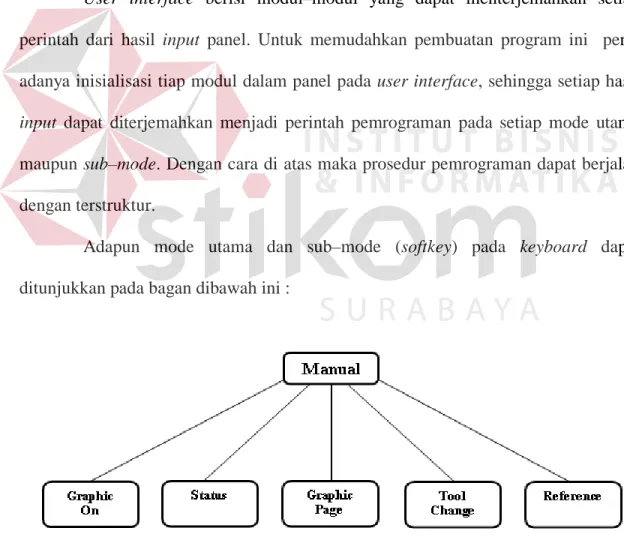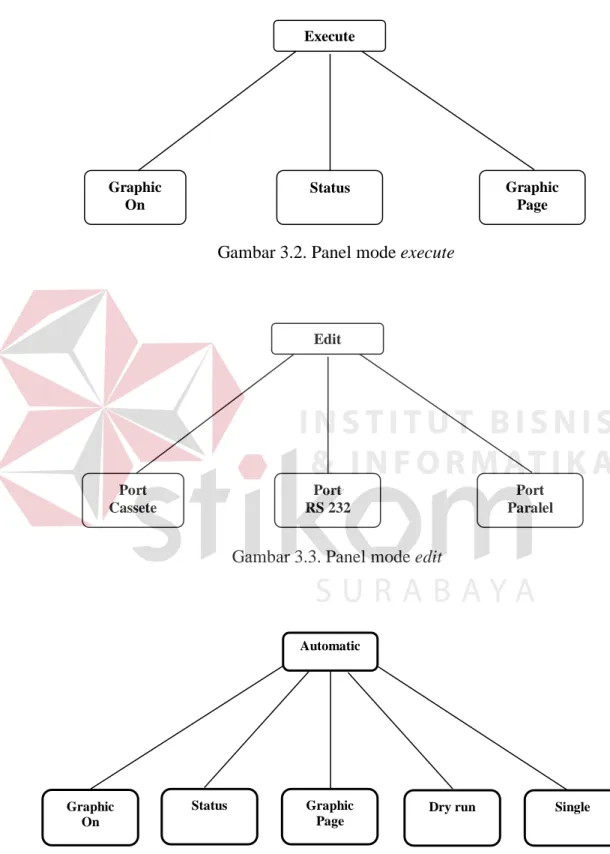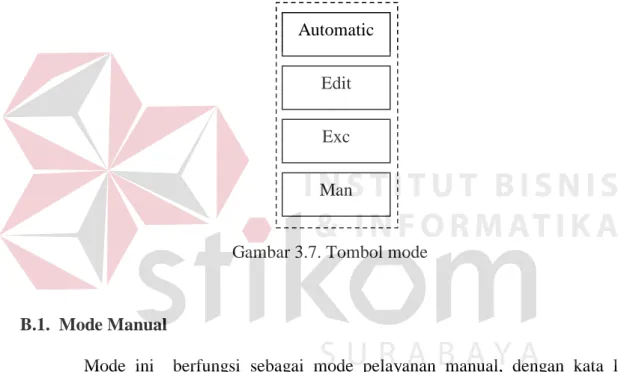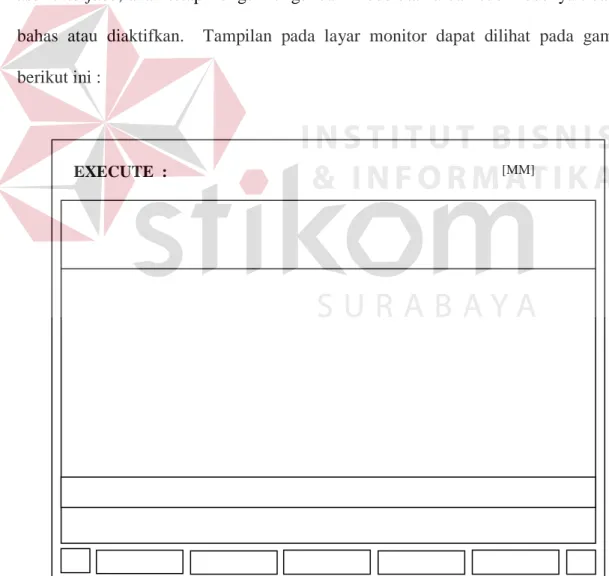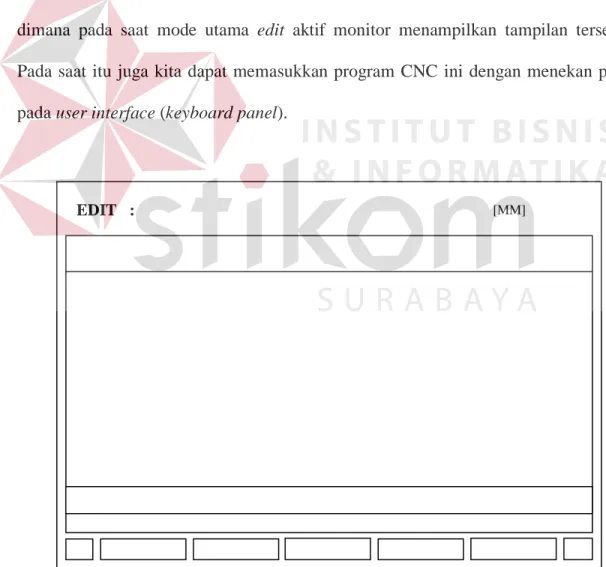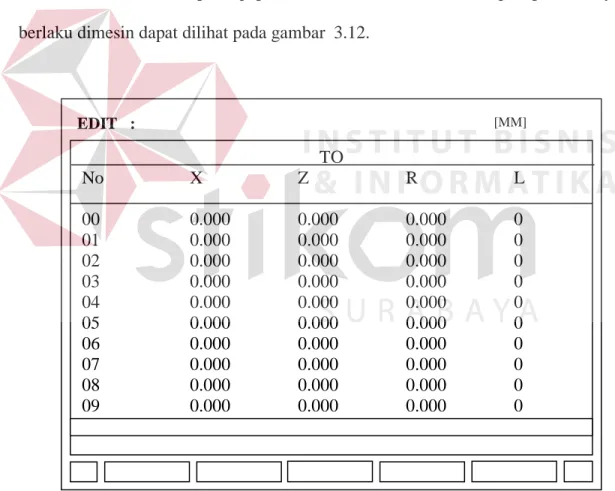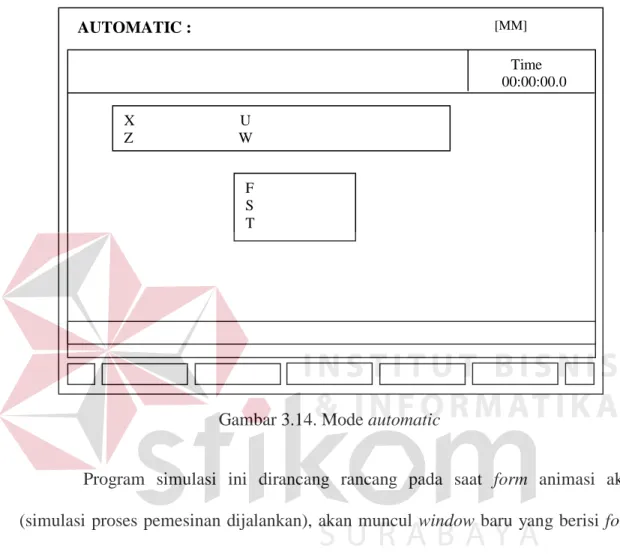PERANCANGAN SOFTWARE
3.1. Langkah Perancangan
Pada perancangan software simulasi CNC ini dilakukan dengan mengklasifikasikan semua proses–proses mesin CNC ke dalam unit–unit tertentu, dalam tiap unitnya terdiri dari modul–modul perintah. Cara ini lebih memudahkan dalam pembuatan software, karena pada form utama tidak terlalu banyak memuat perintah pemrograman. Pada perancangan sistem ini terdapat dua form utama, yaitu Form User Interface (keyboard panel) dan Form Animasi, dan tiap form terdiri dari unit modul. Setiap unit modul akan digabungkan antara satu dengan lainnya, sehingga form panel yang terdiri dari unit data dapat diakses oleh form animasi.
Prinsip kerja dari program simulator ini adalah menterjemahkan file program dari hasil input user interface (keyboard panel), dalam hal ini meliputi file pemrograman perintah G codes dan parameter–parameternya, M codes, file tool (TO).
Selanjutnya setiap kode instruksi hasil input dieksekusi oleh unit animasi sesuai dengan fungsi pergerakannya.
33
3.1.1. Perancangan User Interface (keyboard panel)
Pada bagian ini sistem mengklasifikasikan prosedural dari setiap tombol (panel) yang terdapat pada keyboard panel mesin secara keseluruhan. Keyboard panel simulasi terdiri dari empat mode utama, yaitu : mode automatic, mode edit, mode execute, mode manual. Setiap mode tersebut diklasifisikan sebagai subrutin pada software simulasi ini yang merupakan prosedur untuk memberikan perintah pemrograman.
User interface berisi modul–modul yang dapat menterjemahkan setiap perintah dari hasil input panel. Untuk memudahkan pembuatan program ini perlu adanya inisialisasi tiap modul dalam panel pada user interface, sehingga setiap hasil input dapat diterjemahkan menjadi perintah pemrograman pada setiap mode utama maupun sub–mode. Dengan cara di atas maka prosedur pemrograman dapat berjalan dengan terstruktur.
Adapun mode utama dan sub–mode (softkey) pada keyboard dapat ditunjukkan pada bagan dibawah ini :
Gambar 3.1. Panel mode manual
Gambar 3.4. Panel mode automatic
Automatic
Graphic On
Single Graphic
Page
Status Dry run
Gambar 3.3. Panel mode edit
Port RS 232 Port
Cassete
Port Paralel Edit
Gambar 3.2. Panel mode execute
Status Graphic
On
Graphic Page Execute
Gambar 3.5. Tampilan keyboard mesin CNC
1. Monitor 5. Keyboard function
2. Mode keyboard 6. Softkeys
3. Address keyboard 7. RESET key
4. Digit keyboard 8. CYCLE START key MANUAL
6 7 8
1 2 3 4 5
Keyboard panel mesin (user interface) dalam bahasan software ini ditunjukkan pada gambar di atas. Pada keyboard terdapat bagian dan pengelompokan tombol menurut fungsinya, yang ditunjukkan dengan nomor di atas.
A. Monitor
Bagian ini menampilkan informasi dan hasil input dari user interface software simulasi ini sesuai dengan mode utama yang aktif.
Gambar 3.6. Monitor
?
MANUAL [MM]
Automatic B. Mode Keyboard.
Bagian ini berfungsi sebagai pengaktifan mode utama mesin. Mode utama pada operasional mesin. Seperti yang sudah dijelaskan pada bagan di atas, ada empat mode utama pada panel, setiap mode terdiri dari beberapa sub mode. Kelompok dari panel mode utama dapat ditunjukkan pada gambar di bawah ini :
Gambar 3.7. Tombol mode
B.1. Mode Manual
Mode ini berfungsi sebagai mode pelayanan manual, dengan kata lain digunakan untuk melakukan proses pemesinan secara manual. Misalnya, pada mode ini dapat menjalankan pahat dengan cara manual dengan fungsi tombol Manual Jog bersamaan dengan arah panah .
Pada tahap perancangan software simulasi ini, tidak semua sub mode pada mode manual diaktifkan. Adapun yang dibahas pada software ini adalah pengaktifan titik referensi pada sub mode referensi. Sub-mode referensi yang dimaksudkan adalah untuk pencapaian titik referensi.
Edit
Man Exc
Pada pencapaian titik referensi ini sangat penting dalam hubungannya dengan data pergeseran titik nol mesin (Position Shift Offset) pada bahasan mode Utama Edit. Tampilan monitor pada mode manual ini dapat dilihat seperti gambar dibawah ini :
Gambar 3.8. Mode manual
Listing program tampilan manual :
void __fastcall TMainForm::bManClick(TObject *Sender) {
ScanKey(kMan, kMode);
ShowAlarm();
UpdateTitle("");
UpdateTool();
}
ALARM 460 Reference Possition Not Active
MANUAL : [MM]
B.2. Mode Execute
Mode ini berfungsi untuk pemrosesan buffer penyimpan blok, pemanggilan alat potong dan penggeserannya, sehingga harganya tersajikan pada mode manual, penggeseran pahat secara manual dengan harga incremental dengan panel Manual Jog. Pada pembahasan software ini, mode Execute tidak diaktifkan karena hanya digunakan fungsinya secara manual oleh operator dalam hal setting pahat. Seperti penjelasan diatas maka pada mode ini kami tetap memberikan tampilan di monitor user interface, akan tetapi fungsi–fungsi dari mode utama dan sub modenya tidak di bahas atau diaktifkan. Tampilan pada layar monitor dapat dilihat pada gambar berikut ini :
Gambar 3.9. Tampilan mode execute
EXECUTE : [MM]
Listing program tampilan mode execute :
void __fastcall TMainForm::bExcClick(TObject *Sender) {
ScanKey(kExc, kMode);
// ResetDisplay();
ShowExc();
UpdateTitle("");
UpdateTool();
}
B.3. Mode Edit
Pada mode edit ini ada beberapa kemungkinan antara lain :
1. Input program CNC (G codes beserta parameter–parameternya) lewat keyboard simulasi.
2. Memasukkan data alat potong.
3. Pengubahan data pergeseran titik nol (PSO).
4. Pemilihan program dan melihat daftar dari program yang tersimpan pada memori utama. Seperti yang dapat dilihat pada bagan di bawah ini :
Gambar 3.10. Mode edit
pemilihan program
EDIT
O TO PSO L
memori data alat potong
penggeseran titik nol
daftar program tersimpan
TO, PSO, L adalah aplikasi sub-rutin yang terdapat pada mode utama edit.
Sedangkan untuk O (pemilihan atau pengukuhan nomor program) dapat diaplikasikan langsung pada saat kita sudah siap untuk memasukkan atau mengubah program CNC pada mode utama edit.
Pembahasan software yang dirancang ini perlu diperhatikan untuk sub-mode pada Mode Edit seperti, port kaset, port RS 232, dan port paralel tidak diaktifkan, fungsi dari sub-mode tersebut adalah untuk pemuatan dan pembacaan data melalui kaset, peralatan RS 232, dan antar peralatan paralel. Pada gambar 3.11 dapat dilihat dimana pada saat mode utama edit aktif monitor menampilkan tampilan tersebut.
Pada saat itu juga kita dapat memasukkan program CNC ini dengan menekan panel pada user interface (keyboard panel).
Gambar 3.11. Tampilan mode edit
EDIT : [MM]
Listing program tampilan mode edit :
void __fastcall TMainForm::bEditClick(TObject *Sender) {
ScanKey(kEdit, kMode);
//ResetDisplay();
ShowEdit();
UpdateTitle("");
UpdateTool();
}
Sedangkan untuk fungsi subrutin pada mode utama edit untuk mengubah dan memasukkan data alat potong pada memori utama sesuai dengan prosedur yang berlaku dimesin dapat dilihat pada gambar 3.12.
TO
No X Z R L
00 0.000 0.000 0.000 0
01 0.000 0.000 0.000 0
02 0.000 0.000 0.000 0
03 0.000 0.000 0.000 0
04 0.000 0.000 0.000 0
05 0.000 0.000 0.000 0
06 0.000 0.000 0.000 0
07 0.000 0.000 0.000 0
08 0.000 0.000 0.000 0
09 0.000 0.000 0.000 0
EDIT : [MM]
Gambar 3.12. Data alat potong (TO)
Listing program TO :
void __fastcall TMainForm::ShowTo(void) {
TempDataTo->Lines->LoadFromFile("TO.TXT");
TextCanvas->Font->Color=clRed;
TextCanvas->Brush->Color=clBlack;
TextCanvas->Brush->Style=bsSolid;
TextCanvas->Pen->Color=clBlack;
TextCanvas->Font->Size=10;
TextCanvas->Rectangle(10,78,10+467,78+200);
/*
TextCanvas->Brush->Color=clGray;
TextCanvas->Rectangle(11,(80+15*(RowActive-dif)),11+3+TextCanvas->TextWidth(TempData->Lines-
>Strings[RowActive]),(80+15*(RowActive-dif))+TextCanvas->TextHeight("N"));
TextCanvas->Brush->Color=clBlack;
TextCanvas->Brush->Style=bsClear;
*/
AnsiString label[5]={
"No:", "X", "Z", "R", "L"
};
for(int j=0;j<=4;j++)
TextCanvas->TextOutA(11+100*j,80, label[j]);
TextCanvas->Pen->Color=clRed;
TextCanvas->MoveTo(10,110);// 10,78,10+467,78+200 TextCanvas->LineTo(477,110);
for(int i=0;i<10;i++) {
GetBuffOf(TempDataTo->Lines->Strings[i]);
for(int j=0; j<=4; j++) {
TextCanvas->TextOutA(11+100*j,120+15*i, TO.databuff[j]);
} }
WorkCanvas->CopyRect(Rect_Text,TextCanvas,Rect_Text);
PaintBox1->Canvas->CopyRect(Rect_Back,WorkCanvas,Rect_Back);
}
Pada mode edit utama ini, fungsi untuk memasukkan dan mengubah data position shift offside (PSO) atau disebut pergeseran posisi titik nol, seperti yang terlihat pada gambar 3.13. Pencapaian titik referensi ini dimaksudkan sebagai referensi titik nol pahat pada saat pengerjaan benda kerja sehingga parameter yang dimasukkan selalu dihitung dari titik referensi tersebut (absolute).
Pada mode utama ini disediakan file memory untuk menyimpan data dari program G codes, PSO dan TO. Sehingga setiap aplikasi diaktifkan data terakhir yang tersimpan bisa dipanggil kembali.
Listing program PSO :
void __fastcall TMainForm::ShowPso(void) {
TempDataPso->Lines->LoadFromFile("PSO.TXT");
TextCanvas->Font->Color=clRed;
TextCanvas->Brush->Color=clBlack;
TextCanvas->Brush->Style=bsSolid;
TextCanvas->Pen->Color=clBlack;
TextCanvas->Font->Size=16;
TextCanvas->Rectangle(10,78,10+467,78+200);
AnsiString label[4]={
"No:", "X", "Y", "Z", };
for(int j=0;j<=3;j++)
TextCanvas->TextOutA(11+100*j,80, label[j]);
PSO
01 0.000 0.000 0.000
02 0.000 0.000 0.000
03 0.000 0.000 0.000
04 0.000 0.000 0.000
05 0.000 0.000 0.000
EDIT : [MM]
No X Y Z
Gambar 3.13. Edit PSO
TextCanvas->Pen->Color=clRed;
TextCanvas->MoveTo(10,110);// 10,78,10+467,78+200 TextCanvas->LineTo(477,110);
for(int i=0;i<5;i++) {
GetBuffOf(TempDataPso->Lines->Strings[i]);
for(int j=0; j<=3; j++) {
TextCanvas->TextOutA(11+100*j,120+30*i, PSO.databuff[j]);
} }
WorkCanvas->CopyRect(Rect_Text,TextCanvas,Rect_Text);
PaintBox1->Canvas->CopyRect(Rect_Back,WorkCanvas,Rect_Back);
}
B.4. Mode Automatic
Pembahasan terakhir dari mode utama pada user interface software ini adalah mode automatic. Mode ini berfungsi untuk menjalankan program yang sudah disusun pada mode edit dan tersimpan pada buffer memori utama dari software.
Setelah program G codes siap untuk disimulasikan (tersimpan pada buffer utama), maka mode utama dari automatic harus diaktifkan terlebih dahulu. Setelah itu dimasukkan nilai dimensi dari benda kerja. Langkah selanjutnya mengaktifkan form animasi, kemudian untuk menampilan simulasi gerakan pahat dengan menjalankan perintah cycle start. Sajian informasi pada mode utama ini meliputi harga dari parameter yang dimasukkan pada tiap blok program, harga asutan pada benda kerja (F), harga kecepatan sumbu utama (S), nomor pahat dan nomor koreksinya.
Listing program tampilan mode automatic :
void __fastcall TMainForm::bAutomaticClick(TObject *Sender) {
ScanKey(kAuto, kMode);
ShowAuto();
UpdateTitle("");
UpdateTool();
}
Tampilan layar monitor di mode automatic utama, seperti gambar di bawah ini :
Gambar 3.14. Mode automatic
Program simulasi ini dirancang rancang pada saat form animasi aktif (simulasi proses pemesinan dijalankan), akan muncul window baru yang berisi form animasi tersebut. Secara bersamaan dengan itu dapat juga ditampilkan form user interface pada aplikasi window yang lain. kita dapat melihat blok program yang sedang aktif menjalankan proses selain di window form animasi dan sajian informasi–
informasi yang lain seperti yang sudah kami jelaskan diatas.
Time
00:00:00.0
AUTOMATIC : [MM]
X U Z W
F S T
C. Address Keyboard
Address keyboard berfungsi untuk memberikan input perintah berupa alamat untuk memanggil aplikasi sesuai prosedur mesin yang sudah diklasifikasikan pada unit dalam form utama panel dalam software simulasi ini. Unit tersebut berisi modul–modul, dibawah ini beberapa jenis dari alamat–alamat pada user interface (panel) yang kami bahas pada perancangan software simulasi ini,
Tabel 3.1.a. Tabel tombol address beserta fungsinya Tombol
Address
Hasil Tombol
Keterangan
N Alamat untuk nomor blok
O Untuk nomor program
G Untuk fungsi G
PSO Pergeseran posisi titik nol atau memasukkan ke tabel PSO
M Untuk fungsi M
P Untuk parameter dalam siklus
X, Z Untuk data gerak dalam absolut
I, K Untuk parameter titik pusat lingkaran
U, W Untuk data gerak dalam inkremental
Tabel 3.1.b. Tabel tombol address beserta fungsinya Tombol
Address
Hasil
Tombol Keterangan
F Untuk kecepatan asutan pada benda kerja
D Untuk parameter dalam siklus
S Untuk kecepatan putaran sumbu utama
L Untuk parameter dalam siklus
T Untuk alamat alat potong
TO Untuk alamat masuk pada data pahat
.
D. Digit Keyboard
Digit keyboard berfungsi untuk memasukkan data nilai dari setiap alamat yang bersifat perintah pada pemrograman G codes beserta parameter, misal nilai dari koordinat X, Z, U, W dan harga dari F, S, T, dan parameter lain. Pada software ini nilai desimalnya adalah tiga digit dibelakang parameter koma. Dan satuan yang digunakan adalah milimeter.
Keterangan : tanda panah [ ] menunjukkan bahwa keyboard fungsi SHIFT aktif
Digit keyboard pada user interface (panel mesin) dalam perancangan software ini dapat dilihat pada gambar13.15.
Gambar 3.15. Digit keyboard
E Keyboard Function
Keyboard function adalah fungsi pengendali. Pada pembahasan perancangan ini dapat dijelaskan berbagai keyboard fungsi beserta penggunaannya pada saat mengoperasikan software simulasi ini. Adapun penjelasannya sebagai berikut,
1. Tombol Enter, digunakan untuk : a) Menyimpan ke memori utama b) Menetapkan nomor program baru c) Memindahkan kursor yang aktif d) Pemanggilan pencatat TO, PSO, N, O
2. Tombol Shift, berfungsi sebagai pengalihan fungsi tombol yang aktif.
3. Tombol Store Next, berfungsi menyimpan blok program ke dalam file memori utama.
4. Tombol Previous, berfungsi untuk memindahkan kursor ke blok yang aktif.
5. Tombol Clear entry, berfungsi untuk menghapus data terakhir (angka).
7 8 9
6 3 2 1
0 +/-
.
4 5
6. Tombol Clear block, berfungsi untuk menghapus blok dalam file memori.
7. Tombol Clear word, berfungsi untuk menghapus satu kata (kursor yang aktif harus pada posisi kata yang akan dihapus).
8. Tombol Clear program, berfungsi untuk menghapus program yang tersimpan pada file memori utama.
F. Reset Key dan Cycle Start Key
Panel reset key berfungsi sebagai reset atau kembali pada mode utama, panel ini digunakan apabila user ingin membatalkan proses yang terlanjur dilakukan.
Sedangkan panel cycle start key berfungsi untuk memulai proses animasi dan pengaktifan referensi titik nol mesin setelah penekanan panel reference.
3.1.2. Perancangan Subrutin PSO
Pada perancangan subrutin PSO ini digunakan buffer penyimpan memori utama. Pada subrutin ini buffer dibagi menjadi dua antara lain : buffer PSO (a), yang berfungsi sebagi penyimpan data pergeseran titik nol untuk fungsi G54 dan G55, sedangkan untuk buffer PSO (b) untuk menyimpan data pergeseran G57, G58 dan G59. Pembagian buffer PSO menjadi dua untuk membantu peterjemahan posisi akhir sebelum proses fungsi pembatalan (G53 dan G56) yang aktif dan melakukan pembatalan pergeseran titik referensi nol.
Pada subrutin PSO ini terdapat beberapa fungsi G yang mempunyai peran dalam perintah pergeseran posisi titik nol referensi. Perintah pergeseran posisi titik nol ini dicatat dalam baris-baris yang menunjukkan harga nilai koordinat X dan Z, dari perintah pergeseran kode G tersebut, seperti yang ditunjukkan gambar 3.16.
G54 G55 G57 G58 G59
Gambar 3.16. Pencatat PSO
Dari gambar di atas dapat dilihat bahwa tiap-tiap fungsi G memiliki baris sendiri dalam pencatatannya di subrutin PSO. Untuk mengetahui proses pemanggilan dan eksekusi perintah G dalam PSO pada software ini dapat dilihat dari beberapa diagram alir berikut :
A. Eksekusi Kode G54
Eksekusi G54
NewCoord.pX = p.X (0) + p.X [pada data PSO (ke-1)]
NewCoord.pZ = p.Z (0) + p.Z [pada data PSO (ke-1)]
NewCoord.pX NewCoord.pZ
Proses penyimpanan pada buffer PSO (a)
End eksekusi G54
Gambar 3.17. Flow chart eksekusi kode G54 PSO
1 0.000 0.000 50.000
2 0.000 0.000 70.000
3 0.000 0.000 0.000
4 0.000 0.000 0.000
5 0.000 0.000 0.000
No X Y Z
Dari bagan alir gambar 3.17 dapat diterangkan bahwa kode ini merupakan fungsi pergeseran titik nol dari titik nol mesin (0,0) ke posisi-1, dinamakan posisi-1 karena data (X,Z) berada pada PSO baris ke-1 yang merupakan data pergeseran milik G54. Koordinat baru dari pergeseran kode ini adalah penambahan dari (0.0) dengan data (X,Z) sub rutin PSO baris ke-1 dan new Coord hasil pergeseran ini disimpan pada buffer PSO (a) yang sudah disediakan.
Listing Program G54 :
void TAnimasiForm::G54_55() {
draft->noldraft= Point((draft->noldraft.x + g53.z*draft->pixel_per_cm/10), (draft->noldraft.y - g53.x*draft-
>pixel_per_cm/10));
draft->nolchack.x= draft->nolchack.x-g53.z/10; //cm draft->nolchack.y= draft->nolchack.y-g53.x/10; //cm draft->inc_point.x= draft->inc_point.x - g53.z; //mm draft->inc_point.y= draft->inc_point.y - g53.x; //mm BackCanvas->Brush->Color=syscol;
BackCanvas->FillRect(Rect_Back);
draft->DrawMiliMeter(BackCanvas);
draft->DrawChack(BackCanvas, data[0].spindle);
//draft->DrawWorkpiece(BackCanvas);
}
B. Eksekusi Kode G55
Dari bagan alir gambar 3.18 dapat diterangkan bahwa kode ini merupakan fungsi pergeseran titik nol dari titik nol mesin (0,0) ke posisi-2, dinamakan posisi-2 karena data (X,Z) perintah pergeseran ini berada pada PSO baris ke-2 yang merupakan data pergeseran milik G55. Koordinat baru dari pergeseran kode ini adalah penambahan dari (0.0) dengan data (X,Z) subrutin PSO baris ke-2 dan new Coord hasil pergeseran ini disimpan pada buffer PSO (a) yang telah disediakan.
Eksekusi G55
NewCoord.pX = p.X (0) + p.X [pada data PSO (ke-2)]
NewCoord.pZ = p.Z (0) + p.Z [pada data PSO (ke-2)]
NewCoord.pX NewCoord.pZ
Proses penyimpanan pada buffer PSO (a)
End eksekusi G55
Gambar 3.18. Flow chart eksekusi kode G55
Listing Program G55 :
void TAnimasiForm::G54_55() {
draft->noldraft= Point((draft->noldraft.x + g53.z*draft->pixel_per_cm/10), (draft->noldraft.y - g53.x*draft-
>pixel_per_cm/10));
draft->nolchack.x= draft->nolchack.x-g53.z/10; //cm draft->nolchack.y= draft->nolchack.y-g53.x/10; //cm draft->inc_point.x= draft->inc_point.x - g53.z; //mm draft->inc_point.y= draft->inc_point.y - g53.x; //mm BackCanvas->Brush->Color=syscol;
BackCanvas->FillRect(Rect_Back);
draft->DrawMiliMeter(BackCanvas);
draft->DrawChack(BackCanvas, data[0].spindle);
//draft->DrawWorkpiece(BackCanvas);
}
C. Eksekusi Kode G53
Fungsi dari kode G53 digambarkan dalam bentuk diagram alir gambar 3.19 Dari bagan alir tersebut kode G53 merupakan fungsi pembatalan pergeseran titik nol dari titik nol mesin. Pembatalan dari fungsi G54 dan G55, pada PSO baris ke-1 dan
ke-2 merupakan data pergeseran milik G54 dan G55. Subrutin dari PSO ini alan disimpan ke dalam buffer PSO (a), selanjutnya perintah G53 akan membaca buffer (a) sehingga dapat menentukan posisi nol akhir, kemudian melakukan pembatalan dengan harga sesuai yang tersimpan pada buffer PSO (a). Dengan proses ini referensi titik nol bergeser menuju titik nol mesin (M).
Eksekusi G53
NewCoord.pX = p.X - p.X [pada data PSO (a)]
NewCoord.pZ = p.Z - p.Z [pada data PSO (a)]
NewCoord.pX = 0 NewCoord.pZ = 0
Membaca Buffer PSO untuk G54 atau G55 Buffer PSO (a)
End eksekusi G53
Gambar 3.19. Flow chart eksekusi kode G53
Listing Program G53 :
void TAnimasiForm::G53() {
draft->noldraft= Point((draft->noldraft.x - g53.z*draft->pixel_per_cm/10), (draft->noldraft.y + g53.x*draft-
>pixel_per_cm/10));
draft->nolchack.x= (draft->nolchack.x + g53.z/10); //cm draft->nolchack.y= (draft->nolchack.y + g53.x/10); //cm draft->inc_point.x= draft->inc_point.x + g53.z; //mm draft->inc_point.y= draft->inc_point.y + g53.x; //mm g53.x=0; g53.z=0;
BackCanvas->Brush->Color=syscol;
BackCanvas->FillRect(Rect_Back);
draft->DrawMiliMeter(BackCanvas);
draft->DrawChack(BackCanvas, data[0].spindle);
}
D. Eksekusi Kode G57
Fungsi dari kode G57 ini merupakan fungsi pergeseran titik nol tidak dari titik nol mesin (0,0), tetapi pergeseran posisi titik nol referensi dari hasil pergeseran PSO beris ke-1 atau ke-2 [buffer PSO (a)]. Sedangkan data pegeseran untuk kelompok G57, G58, dan G59 pada software ini diberikan fasilitas penyimpan, yaitu di buffer PSO (b), pada diagram ini dapat dilihat proses dari G57 :
Gambar 3.20. Flow chart eksekusi kode G57
Eksekusi G57
NewCoord.pX = p.X [buffer PSO (a)] + p.X [PSO baris - 3]
NewCoord.pZ = p.Z [buffer PSO (a)] + p.Z [PSO baris - 3]
NewCoord.pX NewCoord.pZ
Membaca data PSO [baris - 1 atau 2]
Buffer (a)
End eksekusi G57
Membaca Data PSO [baris ke - 3]
Proses penyimpanan pada buffer PSO (b)
Liting Program G57 :
void TAnimasiForm::G57 () {
draft->noldraft= Point((draft->noldraft.x + g56.z*draft->pixel_per_cm/10), (draft->noldraft.y - g56.x*draft-
>pixel_per_cm/10));
draft->nolchack.x= draft->nolchack.x-g56.z/10; //cm draft->nolchack.y= draft->nolchack.y-g56.x/10; //cm draft->inc_point.x= draft->inc_point.x - g56.z; //mm draft->inc_point.y= draft->inc_point.y - g56.x; //mm BackCanvas->Brush->Color=syscol;
BackCanvas->FillRect(Rect_Back);
draft->DrawMiliMeter(BackCanvas);
draft->DrawChack(BackCanvas, data[0].spindle );
}
Dengan diagram alir gambar 3.20 dapat dilihat bahwa fungsi G57 adalah fungsi pergeseran dari hasil pergeseran referensi titik nol dari titik nol mesin yaitu kode G54 atau G55 [buffer PSO (a)]. Setelah ada perintah G57 ini, maka modul tersebut membaca kondisi titik nol referensi yang ada pada buffer PSO (a).
Sedangkan hasil pergeseran titik referensi titik nol ini merupakan penambahan dari kondisi terakhir (buffer PSO a) dengan data PSO baris ke-3, sehingga menghasilkan koordinat referensi baru. Setelah koordinat baru tercapai, maka kondisi tersebut disimpan pada buffer PSO (b). Pengelompokan buffer PSO ini bertujuan sebagai inisialisasi posisi titik referensi dalam hubungannya dengan fungsi pembatalan setiap kelompok PSO itu sendiri.
E. Eksekusi Kode G58
Fungsi dari kode G58 sama dengan fungsi pergeseran titik nol referensi G57 di atas tidak dari titik nol mesin (0,0). Sedangkan data pergeseran untuk fungsi G58 ini berada pada PSO baris ke-4 [buffer PSO (b)].
Yang membedakan antara G58 dengan G57 adalah setelah membaca kondisi titik nol referensi yang ada pada buffer PSO (a), maka fungsi G58 ini menterjemahkan data PSO baris ke-4, yang merupakan data milik fungsi G58 itu sendiri. Sedangkan hasil pergeseran titik referensi dari titik nol ini penambahan dari kondisi teakhir (buffer PSO a) dengan data PSO baris ke-4, sehingga menghasilkan koordinat referensi baru. Setelah koordinat baru tercapai maka kondisi ini disimpan pada buffer PSO (b). Pada diagram alir di bawah ini dapat dilihat proses dari G58 :
Eksekusi G58
NewCoord.pX = p.X [buffer PSO (a)] + p.X [PSO baris - 4]
NewCoord.pZ = p.Z [buffer PSO (a)] + p.Z [PSO baris - 4]
NewCoord.pX NewCoord.pZ
Membaca data PSO [baris - 1 atau 2]
Buffer (a)
End eksekusi G58
Membaca Data PSO [baris ke - 4]
Proses penyimpanan pada buffer PSO (b)
Gambar 3.21. Flow chart eksekusi kode G58
Liting Program G58 :
void TAnimasiForm::58 () {
draft->noldraft= Point((draft->noldraft.x + g56.z*draft->pixel_per_cm/10), (draft->noldraft.y - g56.x*draft->pixel_per_cm/10));
draft->nolchack.x= draft->nolchack.x-g56.z/10; //cm draft->nolchack.y= draft->nolchack.y-g56.x/10; //cm draft->inc_point.x= draft->inc_point.x - g56.z; //mm draft->inc_point.y= draft->inc_point.y - g56.x; //mm BackCanvas->Brush->Color=syscol;
BackCanvas->FillRect(Rect_Back);
draft->DrawMiliMeter(BackCanvas);
draft->DrawChack(BackCanvas, data[0].spindle );
//draft->DrawWorkpiece(BahanCanvas);
}
F. Eksekusi Kode G59
Kode G59 ini memiliki dua fungsi pada implementasinya dipemrograman mesin pekakas CNC. Fungsi dari kode G59 adalah :
1. Untuk pergeseran titik nol referensi nol mesin, dalam hal ini sama dengan fungsi kode-kode G57 dan G58.
2. Untuk pengaktif kode G92, yang merupakan pergeseran referensi tidak dari titik nol mesin dan menunjukkan perintah, program dijalankan secara absolut, dari nilai X dan Z yang dimasukkan.
Dengan adanya pengaktifan G59 ini dalam listing pemrograman CNC, maka secara langsung pada pencatat PSO baris ke-5 nilainya diganti sesuai dengan nilai data (X,Z) hasil dari masukan kode G92, ini berlaku bila diaktifkan dengan fungsi kode G59.
Gambar 3.22. Flow chart eksekusi kode G59
Dari diagram alir gambar 3.22 dapat dilihat bahwa dengan adanya perintah dari kode G92 maka secara langsung data dari pencatat PSO baris ke-5 berubah nilainya sesuai dengan harga X, Z nya, data yang diaktifkan oleh kode ini disimpan di
Eksekusi G59
NewCoord.pX = p.X [buffer PSO (a)] + p.X [PSO baris - 5]
NewCoord.pZ = p.Z [buffer PSO (a)] + p.Z [PSO baris - 5]
NewCoord.pX NewCoord.pZ Inisialisasi G codes (listing program CNC)
End eksekusi G59 Proses penyimpanan pada
buffer PSO (b) G59?
Membaca data PSO [baris - 1 atau 2]
Buffer PSO (a) N
Interpreter Data G92
Y
Membaca data PSO [baris ke - 5]
Ubah nilai Data PSO [baris ke - 5]
Membaca data PSO [baris - 1 atau 2]
Buffer PSO (a)
sub rutin PSO baris untuk G59 (ke-5) untuk menjalankan keseluruhan proses pemesinan secara absolut dari titik referensi tersebut.
Liting Program G59 :
void TAnimasiForm:: 59() {
draft->noldraft= Point((draft->noldraft.x + g56.z*draft->pixel_per_cm/10), (draft->noldraft.y - g56.x*draft->pixel_per_cm/10));
draft->nolchack.x= draft->nolchack.x-g56.z/10; //cm draft->nolchack.y= draft->nolchack.y-g56.x/10; //cm draft->inc_point.x= draft->inc_point.x - g56.z; //mm draft->inc_point.y= draft->inc_point.y - g56.x; //mm BackCanvas->Brush->Color=syscol;
BackCanvas->FillRect(Rect_Back);
draft->DrawMiliMeter(BackCanvas);
draft->DrawChack(BackCanvas, data[0].spindle );
//draft->DrawWorkpiece(BahanCanvas);
}
Liting Program G92 :
void TAnimasiForm::g92Scan(AnsiString temp[]) {
for(int i=1; i<3; i++) {
if(temp[i].SubString(1,1)=="X") {
temp[i]= temp[i].Delete(1,1);
g92.x= temp[i].ToDouble();
}
else if(temp[i].SubString(1,1)=="Z") {
temp[i]= temp[i].Delete(1,1);
g92.z= temp[i].ToDouble();
} } }
G. Eksekusi Kode G56
Fungsi dari kode G56 adalah kode fungsi untuk pembatalan dari hasil pergeseran dari kode G57, G58, dan G59.
Eksekusi G56
NewCoord.pX = p.X - p.X [ pada buffer PSO (b)]
NewCoord.pZ = p.Z - p.Z [ pada buffer PSO (b)]
NewCoord.pX NewCoord.pZ
Membaca Buffer PSO untuk G57, G58 atau G59 Buffer PSO (b)
End eksekusi G56
Gambar 3.23. Flow chart eksekusi kode G56
Dari gambar 3.23, bagan alir tersebut dapat menerangkan fungsi pembatalan pergeseran titik nol tidak dari titik nol mesin yang disimpan pada buffer PSO (b).
perintah G56 ini akan membasa buffer (b) sehingga dapat menentukan posisi nol akhir, kemudian melakukan pembatalan dengan harga yang tersimpan pada buffer PSO (b). dengan proses ini maka referensi titik nol bergeser menuju titik nol mesin senilai harga pada pencatat PSO baris ke-3, 4 atau 5.
Liting Program G56 :
void TAnimasiForm::G56() {
draft->noldraft= Point((draft->noldraft.x - g56.z*draft->pixel_per_cm/10), (draft->noldraft.y + g56.x*draft->pixel_per_cm/10));
draft->nolchack.x= draft->nolchack.x+g56.z/10; //cm draft->nolchack.y= draft->nolchack.y+g56.x/10; //cm draft->inc_point.x= draft->inc_point.x + g56.z; //mm draft->inc_point.y= draft->inc_point.y + g56.x; //mm g56.x=0; g56.z=0;
BackCanvas->Brush->Color=syscol;
BackCanvas->FillRect(Rect_Back);
draft->DrawMiliMeter(BackCanvas);
draft->DrawChack(BackCanvas, data[0].spindle);
//draft->DrawWorkpiece(BahanCanvas);
}
3.1.3. Perancangan Modul Benda Kerja
Pada software simulasi ini kami tidak membahas program polygon kami hanya menyediakan satu material benda kerja, akan tetapi dapat diatur dimensinya secara manual. Pengaturan dimensi benda kerja dilakukan pada mode automatic ketika akan melakukan proses simulasi pada software simulasi ini. Pada emco draft pemilihan program polygon adalah sebelum kita mengaktifkan proses dengan panel Cycle Start, disana ada perintah pemilihan program polygon nomor berapa yang kita pilih. Sedangkan pada software ini kita dapat menyesuaikan dimensi benda kerja dengan program G codes yang sudah disusun dan siap untuk disimulasikan prosesnya. Modul benda kerja pada software ini terdapat dalam form animasi. Form animasi ini memuat semua modul yang berkaitan dengan jalannya proses simulasi (animasi).
Dari diagram alir gambar 3.24 dapat dijelaskan bahwa data inputan dari setting benda kerja adalah X dan Z, dimana X merupakan diameter benda kerja dan Z adalah panjang dari benda kerja. Titik (0,0) dari benda kerja untuk memulai polygon adalah ujung kiri atas benda kerja berhimpit dengan pencekam mesin CNC.
Gambar 3.24. Flow chart eksekusi setting benda kerja
Listing Program setting benda kerja :
void __fastcall TAnimasiForm::meDiameterKeyPress(TObject *Sender, char &Key) {
if(Key==VK_RETURN) {
draft->material_dia= meDiameter->Text.ToDouble()/10.0;
draft->material_length= mePanjang->Text.ToDouble()/10.0;
BackCanvas->Brush->Color=syscol;
BackCanvas->FillRect(Rect_Back);
draft->DrawMiliMeter(BackCanvas);
draft->DrawChack(BackCanvas, data[0].spindle);
WorkCanvas->CopyRect(Rect_Back,BackCanvas,Rect_Back);
draft->DrawWorkpiece(BahanCanvas);
draft->MakePolygon(BahanCanvas, WorkCanvas);
//draft->DrawPoligon(BahanCanvas, WorkCanvas);
tool=0;
draft->DrawPahat(WorkCanvas, BahanCanvas,draft->inc_point.x, draft->inc_point.y, tool);
//aft->MakePolygon(BahanCanvas, WorkCanvas);
//draft->DrawPoligon(BahanCanvas, WorkCanvas);
PB->Canvas->CopyRect(Rect_Back,WorkCanvas,Rect_Back);
} }
Start Setting benda kerja
Membaca Input Parameter
Lebar Pencekam = diameter bemda
kerja (X)
Posisi X = posisi. X benda kerja
Posisi Z = posisi. Z benda kerja
End Setting benda kerja
3.1.4. Perancangan Modul tool library
Pada modul ini kami sediakan beberapa tool yang dapat dipilih dan dapat dimasukkan nomer koreksinya kedalam data TO. Pada pembahasan software ini data TO merupakan subrutin yang memiliki file memori, sehingga pada saat proses simulasi berlangsung modul dari tool ini dapat memanggil data koreksinya pada data TO dan menterjemahkan dari perintah–perintah pemrograman G codes dalam pergantian tool.
Start
Posisi Nol Pahat sesuai input parameter
To = data To Menerjemahkan perintah
T xx xx
End Pahat = To [i]
Posisi X, Z pahat = sesuai input parameter di To
Gambar 3.25. Flow chart eksekusi setting tool
Untuk pergantian pahat dapat dilihat pada diagram alir gambar 3.25, pada saat pembacaan G code pahat akan berjalan ke posisi sesuai dengan nilai parameter data X,Z, setelah ada perintah pergantian pahat (Txx xx) maka akan diterjemahkan sesuai dengan data To[i] yang berisi data konpensasi pahat yang berada di subrutin TO pada software ini. Setelah itu pahat melakukan pergantian sesuai dengan data parameter G code pada blok program sebelumnya, untuk setting pahat yang akan diletakkan pada turet pahat dapat dilakukan dengan mekanisme pemberian nomor sesuai dengan nomor turet pada tool display
Nomer Tool Bentul Tool
T0101 T0202 T0303 T0404 T0505 T0606
Listing Program Setting tool :
void __fastcall TDRAFT::DrawPahat(TCanvas *can, TCanvas *candes, double zp, double xp, int tool) {
//save canvas
TCanvas *oldcanvas = new TCanvas;
oldcanvas->Brush->Style = can->Brush->Style;
oldcanvas->Brush->Color = can->Brush->Color;
oldcanvas->Pen->Color = can->Pen->Color;
//set new can properties
Tabel 3.2. Data tool
can->Pen->Color= 0x009D6A00;
can->Pen->Style= psSolid;
can->Brush->Color=clRed;
can->Brush->Style=bsSolid;
//--- zp=zp/10.0;
xp=xp/10.0;
int zo= pixel_per_cm;
//--- int a,b;
switch(tool) {
case 1: a=1; b=4; break;
case 2: a=7; b=0; break;
case 3: a=1; b=4; break;
case 4: a=7; b=0;break;
case 5: a=1; b=4;break;
case 6: a=7; b=-0.5;break;
default: a=1; b=4; break;
}
int z= noldraft.x + (zp+a)*zo;
int x= noldraft.y - (xp+b)*zo;
//---
TPoint base_pahat1[]={
Point(z+6*zo, x-11*zo), Point(z+14*zo, x-11*zo), Point(z+14*zo, x-1*zo), Point(z+6*zo, x-1*zo), Point(z+6*zo, x-11*zo), };
TPoint base_pahat5[]={
Point(z-2*zo, x-1*zo), Point(z, x-1*zo), Point(z, x+1*zo), Point(z-2*zo, x+1*zo), Point(z-2*zo, x-1*zo), };
//======pahat area=========
z= noldraft.x + (zp)*zo;
x= noldraft.y - (xp)*zo;
TPoint mid_pahat1[]={
Point(z+0.04*zo, x-0.6*zo), Point(z+0.25*zo, x-1*zo), Point(z+0.25*zo, x-6*zo), Point(z+1.25*zo, x-6*zo), Point(z+1.25*zo, x-0.8*zo), Point(z+1*zo, x-0.6*zo), Point(z+0.04*zo, x-0.6*zo), };
};
TPoint pahat2[]={ //center drill Point(z+1.2*zo, x), Point(z+1.2*zo, x+0.4*zo), Point(z+1*zo, x+0.4*zo), Point(z+0.6*zo, x+0.2*zo), Point(z+0.1*zo, x+0.2*zo), Point(z, x),
Point(z+0.1*zo, x-0.2*zo), Point(z+0.6*zo, x-0.2*zo), Point(z+1*zo, x-0.4*zo), Point(z+1.2*zo, x-0.4*zo), };
TPoint pahat6[]={
Point(z, x),
Point(z+0.3*zo, x+0.15*zo), Point(z+0.5*zo, x+0.5*zo), Point(z+0.15*zo, x+0.3*zo), };
can->Polyline(base_pahat1,4);
can->Polyline(base_pahat2,4);
can->Polyline(base_pahat3,4);
can->Polyline(base_pahat4,4);
can->Polyline(base_pahat5,4);
//===========================
switch(tool) {
case 1: can->Polyline(mid_pahat1,6); can->Polygon(pahat1,9); break;
case 2: can->Polyline(mid_pahat2,4); can->Polygon(pahat2,9); break;
case 3: can->Polyline(mid_pahat3,6); can->Polygon(pahat3,11); break;
case 4: can->Polyline(mid_pahat4,4); can->Polygon(pahat4,7); break;
case 5: can->Polyline(mid_pahat5,4); can->Polygon(pahat5,3); break;
case 6: can->Polyline(mid_pahat6,5); can->Polygon(pahat6,3); break;
}
//==========================
//===========================
candes->Pen->Color= clWhite;
candes->Pen->Style=psSolid;
candes->Brush->Color=clWhite;
candes->Brush->Style=bsSolid;
switch(tool) {
case 1: candes->Polygon(pahat1,9); break;
case 2: candes->Polygon(pahat2,9); break;
case 3: candes->Polygon(pahat3,11); break;
case 4: candes->Polygon(pahat4,7);break;
case 5: candes->Polygon(pahat5,3);break;
case 6: candes->Polygon(pahat6,3);break;
}
can->Pen->Style= psClear;
can->Brush->Color=clNavy;
can->Brush->Style=bsSolid;
double r=0.25;
zo= pixel_per_cm;
z= noldraft.x + (zp+a)*zo;
x= noldraft.y - (xp+b)*zo;
can->Pie((z-r*zo), (x-r*zo), (z+r*zo), (x+r*zo), (z), (x-r*zo), (z), (x-r*zo));
can->Brush->Color=clWhite;
can->Pie((z-r*zo), (x-r*zo), (z+r*zo), (x+r*zo), (z+r*zo), (x-r*zo), (z-r*zo), (x-r*zo));
can->Pie((z-r*zo), (x-r*zo), (z+r*zo), (x+r*zo), (z-r*zo), (x+r*zo), (z+r*zo), (x+r*zo));
//store canvas
can->Brush->Style= oldcanvas->Brush->Style;
can->Brush->Color= oldcanvas->Brush->Color;
can->Pen->Color= oldcanvas->Pen->Color;
delete oldcanvas;
}
3.1.5. Perancangan Modul setiap fungsi G codes dan M codes
Modul G codes dan M codes dalam software ini kami masukkan dalam subrutin pada form utama animasi, setiap subrutin tersebut berisi modul yang dapat membaca segala perintah gerakan dari pemrograman G codes dengan menterjemahkan semua parameter–parameter dari data input.
Berikut akan dijelaskan beberapa perintah kode G dan M yang digunakan pada program ini.
G00 (Gerakan Cepat)
G00 (gerakan cepat) adalah gerakan jalan murni tanpa pengerjaan, kecepatan dari gerak cepat ditentukan oleh pabrik untuk setiap jenis mesin.
Keterangan :
1) N : Nomor blok 2) G00 : Gerakan cepat
3) X,Z : Koordinat tujuan dalam absolut 4) U,W : Koordinat tujuan dalam inkremental
Gambar 3.26. Penulisan program G00.
Contoh G code dari gambar 3.27 :
N100….
N110 G00 X40.000 Z2.000 N120…..
Listing Program G00 :
void __fastcall TDRAFT::G00(double z, double x, bool absolut){
finish=false;
double X,Y;
speed=2000;
if(absolut) {
X= (abs_point.x+z);
Y= (abs_point.y+ double(x/2));
} else {
X= (inc_point.x+z);
Y= (inc_point.y+x);
}
length_point.y=Y-inc_point.y;
length_point.x=X-inc_point.x;
radius= sqrt(pow(length_point.x, 2) + pow(length_point.y, 2));
if(radius!=0) {
COS= length_point.x/radius;
SIN= length_point.y/radius;
}
else finish=true;
}
Gambar 3. 27. Contoh G00 gerak cepat
G01 (Interpolasi Lurus)
G01 adalah gerakan pengerjaan lurus, feeding harus diprogram, dapat dalam mm/menit (G94) atau dalam μm/put (G95).
Keterangan :
1) N : Nomor blok 2) G01 : Interpolasi lurus
3) X,Z : Koordinat tujuan dalam absolut 4) U,W : Koordinat tujuan dalam inkremental 5) F : Feeding
Contoh program G code dari gambar 3.29:
N110 G00 X42 Z2.00 N120 G00 X36.000 N130 G01 Z-60.000
N140 G01 X40.000 Z-62.000 N150 G00 X42.000 Z2.000
Gambar 3.29. Contoh Interpolasi lurus Gambar 3.28. Penulisan program G01
Pada pembahasan dalam software ini eksekusi G00 dan G01 dirancang seperti yang dijelaskan pada diagram alir di bawah ini :
Eksekusi G00/G01
Membaca Posisi Tool saat itu
Membaca parameter G00/G01
End eksekusi G00/G01 Absolut ?
Koordinat perpindahan posisi tool saat ini
+ nilai parameter Koordinat perpindahan
tool sesuai dengan parameter
Y N
Konpensasi
?
Tool bergerak dengan konpensasi dan memakan benda
kerja
Tool bergerak tanpa konpensasi dan memakan benda kerja
Y N
Dari bagan alir gambar 3.30 dapat dijelaskan bahwa, untuk mengeksekusi kode G01/02 terlebih dahulu menentukan dan membaca posisi tool saat itu, kemudian membaca parameter kodenya apakah absolute atau incremental. Jika program dijalankan secara absolut maka tool akan bergerak dengan koordinat berpindah sesuai dengan parameter, bila incremental maka tool bergerak dengan koordinat
Gambar 3.30. Flow chart eksekusi kode G00/G01
perpindahan posisi tool sekarang ditambah dengan nilai parameter. pada proses gerakan ini tool akan dihadapkan pada kondisi terkompensasi atau tidak.
Listing Program G01 :
void __fastcall TDRAFT::G01(double z, double x, bool absolut, int f) {
finish=false;
double X,Y;
speed= f;
if(absolut) {
X= (abs_point.x+z);
Y= (abs_point.y+ double(x/2));
} else {
X= (inc_point.x+z);
Y= (inc_point.y+x);
}
length_point.y=Y-inc_point.y;
length_point.x=X-inc_point.x;
radius= sqrt(pow(length_point.x, 2) + pow(length_point.y, 2));
if(radius!=0) {
COS= length_point.x/radius;
SIN= length_point.y/radius;
}
else finish=true;
}
G02-G03 (Interpolasi Melingkar)
G02 Interpolasi melingkar searah jarum jam. G03 Interpolasi melingkar berlawanan arah jarum jam
Gambar 3.31. Penulisan program G01/G02
Keterangan :
1) N : Nomor blok
1) G02 : Interpolasi melingkar dalam arah jarum jam
2) G03 : Interpolasi melingkar dalam arah berlawanan arah jarum jam 3) X,Z : Koordinat tujuan dalam absolut
4) U,W : Koordinat tujuan dalam inkremental
5) I,K : Jarak titik pusat lingkaran dari titik awal lingkaran 6) F : Feeding
Eksekusi G02/G03
Membaca parameter G02/G03
Menghitung titik pusat rotasi
End eksekusi G02/G03 Konpensasi ?
Tool bergerak dengan konpensasi dan memakan benda
kerja
Tool bergerak tanpa konpensasi dan memakan benda kerja
Y N
Menghitung sudut awal dan akhir
Gambar 3.32. Flow chart G02/G03
Bagan alir pada gambar 3.32. menerangkan proses eksekusi dari G02 dan G03 akan dilakukan dengan membaca parameter dari kode, kemudian menentukan titik pusat dan menghitung sudut awal dan sudut akhir rotasi, kemudian apakah kondisi dari gerakan tersebut berkompensasi atau tidak. Bila tidak, tool akan bergerak pada lintasan tanpa kompensasi atau sebaliknya, tool akan bergerak dengan terkompensasi.
Contoh program G code dari gambar 3.33 :
N100…..
N110 G01 X20.000 Z-30.000
N120 G02 X40.000 Z-40.000 I10.000 K00.000 N130…..
Listing Program G02 :
void __fastcall TDRAFT::G02(double z, double x, double i, double k, bool absolut, int f) {
double r,a,b,deg1,deg2;
double X,Y;
finish=false;
speed= f;
if(absolut) {
X= (abs_point.x+z);
Gambar 3.33. G02 Interpolasi melingkar
Y= (abs_point.y+ double(x/2));
} else {
X= (inc_point.x+z);
Y= (inc_point.y+x);
}
a= inc_point.x+k;
b= inc_point.y+i;
r= sqrt(pow((X-a),2) + pow((Y-b),2));
if(fabs(X-a)!=0) deg1= 360*acos(fabs(X-a)/r)/(2*M_PI);
if(fabs(Y-b)!=0) deg1= 360*asin(fabs(Y-b)/r)/(2*M_PI);
r= sqrt(pow((inc_point.x-a),2) + pow((inc_point.y-b),2));
if(fabs(inc_point.x-a)!=0) deg2= 360*acos(fabs(inc_point.x-a)/r)/(2*M_PI);
if(fabs(inc_point.y-b)!=0) deg2= 360*asin(fabs(inc_point.y-b)/r)/(2*M_PI);
degre= (180-(deg1+deg2));
I=i;
K=k;
CTRA=a;
CTRB=b;
Contoh program G code dari gambar 3.34 :
N100…..
N110 G01 X28.000 Z-40.000
N120 G03 X40.000 Z-46.000 I00.000 K-6.000 N130…..
Listing Program G03 :
void __fastcall TDRAFT::G03(double z, double x, double i, double k, bool absolut, int f) {
Gambar 3.34. G02 Interpolasi melingkar
double r,a,b,deg1,deg2;
double X,Y;
finish=false;
speed= f;
if(absolut) {
X= (abs_point.x+z);
Y= (abs_point.y+ double(x/2));
//ShowMessage(AnsiString(X)+", "+AnsiString(Y));
} else {
X= (inc_point.x+z);
Y= (inc_point.y+x);
}
a= inc_point.x+k;
b= inc_point.y+i;
//ShowMessage(AnsiString(a)+", "+AnsiString(b));
r= sqrt(pow((X-a),2) + pow((Y-b),2));
if(fabs(X-a)!=0) deg1= 360*acos(fabs(X-a)/r)/(2*M_PI);
if(fabs(Y-b)!=0) deg1= 360*asin(fabs(Y-b)/r)/(2*M_PI);
r= sqrt(pow((inc_point.x-a),2) + pow((inc_point.y-b),2));
if(fabs(inc_point.x-a)!=0) deg2= 360*acos(fabs(inc_point.x-a)/r)/(2*M_PI);
if(fabs(inc_point.y-b)!=0) deg2= 360*asin(fabs(inc_point.y-b)/r)/(2*M_PI);
degre= -(180-(deg1+deg2));
I=i;
K=k;
CTRA=a;
CTRB=b;
}
G84 (Siklus Pembubutan)
Siklus pembubutan memanjang, pada alir diagram dibawah ini menjelaskan eksekusi fungsi dari G84 :
Gambar 3.35. Penulisan program G84
Keterangan :
1) N : Nomor blok
2) G84 : Siklus pembubutan memanjang 3) X,Z : Koordinat tujuan dalam absolut 4) U,W : Koordinat tujuan dalam inkremental 5) P0/P2 : Ukuran tirus (absolut atau inkremental) 6) D0/D2 : Kelebihan ukuran (absolut atau inkremental) 7) D3 : Pembagian dalam pemotongan
8) F : Feeding
Start Eksekusi G84
Membaca posisi awal pahat
Membaca parameter G84
End eksekusi G84 Compile parameter
G84
P0, P2, Do, D2, D3
Gambar 3.36. Flow chart kode G84
Contoh program G code dari gambar 3.37 :
N100 …….
N110 G00 X42.000 Z2.000
N120 G84 X24.000 Z-40.000 /P0-4.199/P2-11.111 N130 ……..
Listing Program G84 :
void TGCODE ::getpos84(TRichEdit *mDest,int F) {
double x0,y0,x1,y1,x2,y2,x3,y3,d0,d2,d3,p0,p2,X,Y,xa,ya;
d0=Pan[0].l/1000.0;
d2=Pan[1].l/1000.0;
d3=Pan[2].l/1000.0;
p0=Pan[3].l;
p2=Pan[4].l;
x0=Pos[0].x;
y0=Pos[0].y;
x1=Pos[1].x;
y1=Pos[1].y;
x2=x1+p2+d2;
y2=y0;
x3=x0;
y3=y1+p0+d0;
//----cari perpotongan---
double pengali= (d0*(x2-x1) + d2*(y3-y1))/((y2-y1)*(x3-x1) - (y3-y1)*(x2-x1));
Gambar 3.37. Contoh G84 siklus pembubutan mamanjang
X= x1 + (x3-x1)* pengali;
Y= y1 + (y3-y1)* pengali;
//---cari posisi akhir pahatan--- int count= (int)(y0-y3)/d3;
if(count<1) count=1;
double length= (double)(y0-y3)/count;
char buffer[80];
for(int i=1; i<=count; i++) {
if((length*i) <= (y0-Y)) {
ya= (y0-y1) - (length*i);
xa= x1 + ya*(x2-x1)/(y2-y1) + d2;
ya= y1 + ya;
//---gerak 1
sprintf(buffer,"G01 X%.3f Z%.3f F%d ",ya, x0, F);
mDest->Lines->Add(AnsiString(buffer));
//---gerak 2a
sprintf(buffer,"G01 X%.3f Z%.3f F%d ",ya, xa, F);
mDest->Lines->Add(AnsiString(buffer));
} else {
ya= (length*i) - (y0-y1);
xa= x1 + (ya-d0)*(x3-x1)/(y3-y1);
ya= y1 - ya;
//---gerak 1
sprintf(buffer,"G01 X%.3f Z%.3f F%d ",ya, x0, F);
mDest->Lines->Add(AnsiString(buffer));
//---gerak 2a
sprintf(buffer,"G01 X%.3f Z%.3f F%d ",ya, xa, F);
mDest->Lines->Add(AnsiString(buffer));
//---gerak 2b
sprintf(buffer,"G01 X%.3f Z%.3f F%d ",Y, X, F);
mDest->Lines->Add(AnsiString(buffer));
} //---gerak 3
sprintf(buffer,"G01 X%.3f Z%.3f F%d ",y2, x2, F);
mDest->Lines->Add(AnsiString(buffer));
//---gerak 4
sprintf(buffer,"G01 X%.3f Z%.3f F%d ",y0, x0, F);
mDest->Lines->Add(AnsiString(buffer));
} }
3.2. Penggabungan Unit Animasi dengan User Interface
Pada penggabungan unit ini menjelaskan proses eksekusi secara keseluruhan dari data input di user interface sampai unit animasi. Penggabungan yang dimaksud adalah menghubungkan semua modul pada setiap unit yang terdapat pada form utama. Sebagaimana yang telah dibahas di bab sebelumnya, bahwa tiap form yang
terdapat sub-rutin yang berisi modul-modul perintah. Penggabungan ini dilakukan dengan jalan menghubungkan perintah pemrograman dalam tiap modul. Setelah proses penggabungan selesai, maka semua perintah dari hasil data input di user interface unit dapat diterjemahkan oleh unit animasi menjadi proses permesinan CNC dalam bentuk simulasi, sehingga menghasilkan produk benda kerja.
Start
Membaca kode dalam list
Membaca jumlah dan nilai parameter
List kode program
Eksekusi Mode
Eksekusi Mode G
Eksekusi Mode M
Eksekusi Mode T
Kode Terakhir
? Hasil Eksekusi
End Y N
Gambar 3.38. Flow chart eksekusi
Diagram alir pada gambar 3.38, menjelaskan bahwa eksekusi dari list program G codes hasil input dari user interface pertama dibaca parameter yang ada dalam setiap blok program. Setelah itu mengeksekusi tiap kode yang ada. Pada software ini untuk kode G dalam satu blok program hanya dapat diterjemahkan satu
kode, karena setiap baris program hanya dapat dikenali satu kode G saja dengan nilai parameternya. Penterjemahan terus berlangsung sampai perintah penutup program dibaca dan diterjemahkan (M30).